Hesabımı hatırlamıyorum. Google Hesabı Kurtarma: Altı Yol
Kurtarma seçeneklerinden biri olarak bir telefon numarası eklerseniz, sistem size unutulan parolanızı kurtarmanıza izin veren bir kod içeren bir SMS mesajı gönderebilir.
SMS kurtarmayı etkinleştirmek için:
- Hesabınıza giriş yapın;
- "Güvenlik" bölümünde, Kurtarma seçeneklerini değiştir;
- Menüden ülkenizi seçin ve bir cep telefonu numarası girin (sayı herhangi bir biçimde girilebilir: kısa çizgi, boşluk ve parantez kullanılması isteğe bağlıdır). Ülke kodu olan veya olmayan bir sayı belirleyebilirsiniz.
- Sayfanın altındaki Kaydet'i tıklayın.
Operatöre başvurmanızı öneririz mobil iletişimSMS mesajı gönderme ve alma ile ilgili maliyetler hakkında ayrıntılı bilgi almak için. Cep telefonu operatörüne ve seçilen tarife planına bağlıdır.
Kendine bir kurtarma kodu göndermek için:
- Kullanıcı adınızı şifre destek sayfasına girin. Resimden kelimeyi girdikten sonra, şifreyi SMS ile alma seçeneğini seçin.
- Devam düğmesine tıklayın.
- Telefonunuzda Google’dan bir metin mesajı bulun.
- Kurtarma kodunu girin ve düğmesine tıklayın. Kurtarma Kodunu Gönder.
- Yeni bir şifre girin.
Hesabınızı güvende tutmak için, güvenlik ayarlarınızı düzenli aralıklarla güncellemeyi ve gelişmiş parola kurtarma yöntemlerini etkinleştirmeyi unutmayın.
Desteklenen Operatörler
Çoğu mobil operatör Google’dan gelen SMS’leri destekler. Taşıyıcınız bu mesajları gönderemezse, sesli arama veya başka bir telefon numarası kullanın.
Sık karşılaşılan problemler
Kod içeren kısa mesaj yok
Bir kurtarma kodu için bir istek gönderdiğinizde bir hata mesajı alırsanız, lütfen bir günde indirebileceğiniz bir kurtarma kodu için istek sayısında bir sınır olduğunu unutmayın. Limitin sizin tarafınızdan aşılabileceğini düşünüyorsanız, 24 saat bekleyin ve tekrar deneyin.
Kurtarma kodu size ulaşmadıysa, aşağıdaki listeyi gözden geçirin. olası sebepler Bu durum ve bazı öneriler:
- Hizmet geçici olarak kullanılamıyor. Böyle bir durum bir kurtarma kodu talep ederken ortaya çıkabilir.
- Cep telefonu numaran değiştirildi. Bir mobil operatörü yeni değiştirdiyseniz ve bir telefon numarası kaydettiyseniz, kısa mesajlar başlangıçta çalışmayabilir. Bir süre sonra tekrar deneyin.
- Operatörünüz kısa numaraları engelledi. Cep telefonu operatörünüz yanlışlıkla kısa numaralar kullanarak servislerden kısa mesajlar almanızı engelleyebilir. Google’dan gelen mesajların kilidini açmak için operatörünüze başvurun.
Metin mesajları alımı, kopyalar
Bazen, cep telefonunuzla operatörünüz arasındaki bağlantı kalitesiz olduğunda, tekrarlanan mesaj bildirimleri alabilirsiniz. Birden fazla kurtarma kodu istenirse, yalnızca en son kod doğru olacaktır. Telefonunuzu birkaç kez kapatıp açmaya çalışarak bu sorunu çözün.
Bu işe yaramazsa, mobil operatörünüzden kısa mesaj ayarlarınızı sıfırlamasını isteyin.
Kısa mesajları kurtarma kodlarıyla devre dışı bırak
Durdurmak için kurtarma kodlarının alınması cep telefonu , şu adımları izleyin.
- Hesabınıza giriş yapın.
- Linke tıklayın Şifre kurtarma.
- Seçeneğinin işaretini kaldırın Kısa mesaj kullanarak şifrenizi sıfırlamak için bu telefon numarasını kullanın..
- Kaydet'e tıklayın.
Kimse erişmek için şifre veya başka bir veriyi kaybetmekten bağışıklık kazanmaz. google hesabı. Bu makalede, Google hesabının nasıl geri yükleneceğini ayrıntılı olarak açıklayacağız.
Şifremi unuttum
Bu yöntem, hesap kurtarma için kesinlikle tüm bilgilere sahip olan kullanıcılar için uygundur. Bir hesap kaydederken, kurtarmaya yardımcı olabilecek tüm verileri doldurduğunuzdan emin olun. Gerekli tüm verileriniz varsa, Google hesap şifrenizi geri yüklemek için birkaç basit adımı uygulamanız gerekir: Google Hesap Kurtarma’ya gidin ve açılan pencerede "Şifreyi hatırlamıyorum" satırını seçin.
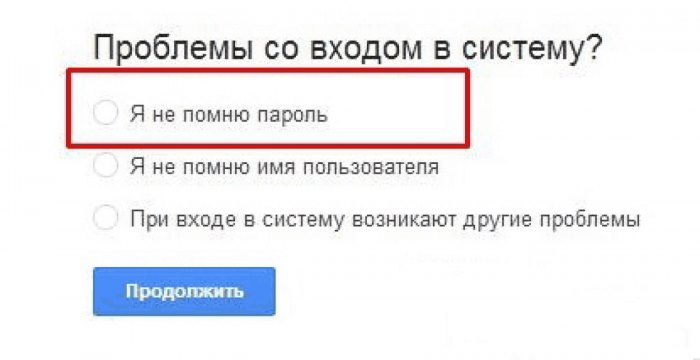
Ardından adresi girin elektronik posta geri yüklemek istediğiniz hesabı tıklayın ve "Devam Et" i tıklayın.
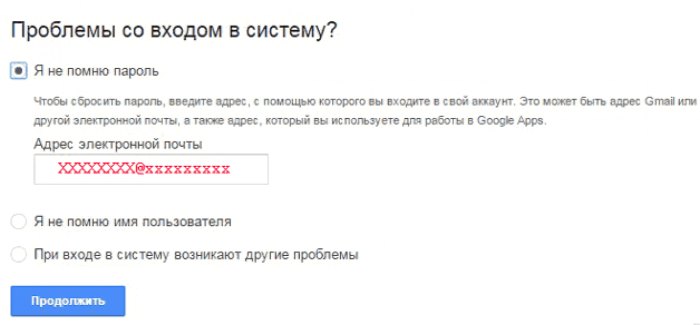
"Şifreyi hatırlamıyorum" bölümüne veri girin.
Hatırladığınız bir şifre girmeniz gereken bir dize açılır. Parola hiç hatırlanamıyorsa, "Cevap vermek zor" düğmesini tıklayın.
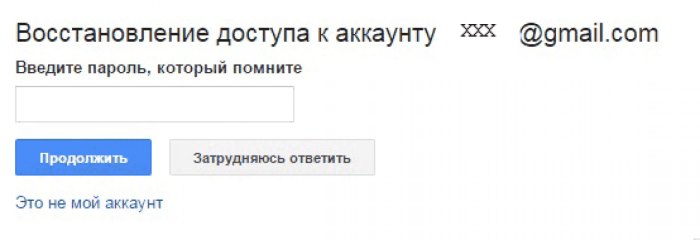
“Cevaplamak zor” butonuna tıkladıktan sonra, sistem otomatik olarak şifre kurtarma formuna gider. Burada, Google hesabınızı hesabın bağlı olduğu telefon numarasından geri yükleyebilirsiniz. SMS mesajı veya sesli arama - Sistem sizin için en uygun seçeneği seçmeyi teklif edecektir.
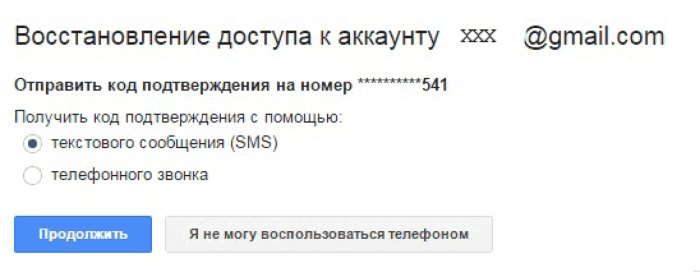
Belirtilen telefon numarasına erişiminiz yoksa ilgili bir düğme vardır. Tıkladıktan sonra, yedek bir e-posta adresi girmeniz gereken başka bir form görünecektir.
Uyarı! Bir cep telefonu numaranız ve yedek bir e-posta adresiniz yoksa, bu yöntem sizin için işe yaramaz!
Eksik telefon numarası ve yedek posta
İletişim bilgilerinin yokluğunda, hesabınızı hala geri yükleyebilirsiniz. Ancak, biraz daha zor olacak. Bunu yapmak için, Google Hesabı Kurtarma’da “Şifreyi hatırlamıyorum” seçeneğini de tıkladıktan sonra özel bir form açılacak. Hesabın kullanımıyla ilgili birkaç soruyu cevaplaması gerekecektir. Bu prosedür gereklidir, çünkü Google, kullanıcılarının verilerinin güvenliğini önemser. Sorulara ve tarihlere verilen cevapları tam olarak hatırlamıyorsanız, en azından yaklaşık bir cevap verin. Tüm alanların doldurulması zorunludur!
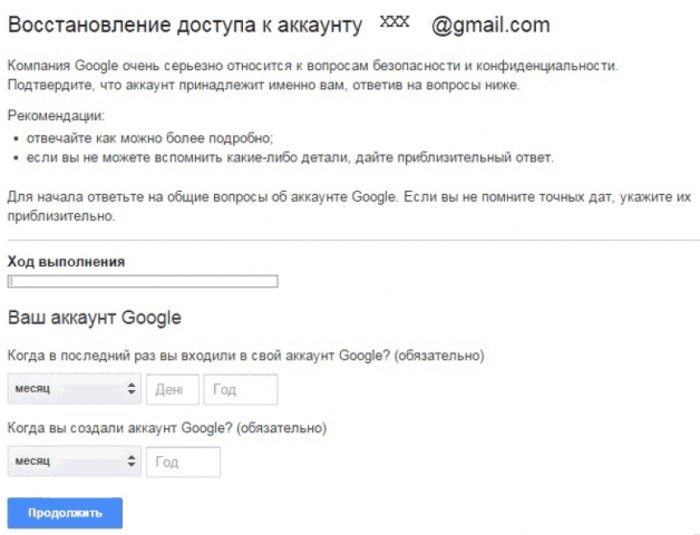
Verileri doldurduktan sonra, sistem sizi sahibi olarak tanır (cevapların tam olarak veya yaklaşık olarak doğru verilmesi durumunda) ve yeni bir şifre belirleme formu size açılacaktır.
Cep telefonu tamiri
Gelecekte bu yöntemi kullanabilmek için, kayıt sırasında şifre kurtarma fonksiyonunu cep numarasına göre etkinleştirmeniz gerekir. Böylece, şifrenizi kaybederseniz, kurtarması fazla zaman almayacaktır. Bu şekilde Google hesabınızı telefonunuza geri yükleyebilirsiniz. Bir şifre kurtarma işlemi gerçekleştirmek için birkaç basit adımı izleyin:
- 1. Destek sayfasına gidin ve özel alana kayıt sırasında belirtilen telefon numarasını girin.

- 2. “İleri” düğmesine tıkladıktan sonra, aşağıdaki alana girmeniz gereken kod içeren küçük bir pencere göreceksiniz ve “Devam” düğmesini tıklayın. Bundan sonra, şifreyi sıfırlamak için bir kod alma yöntemini seçmeniz gereken aşağıdaki pencere açılır - SMS mesajı veya sesli arama.
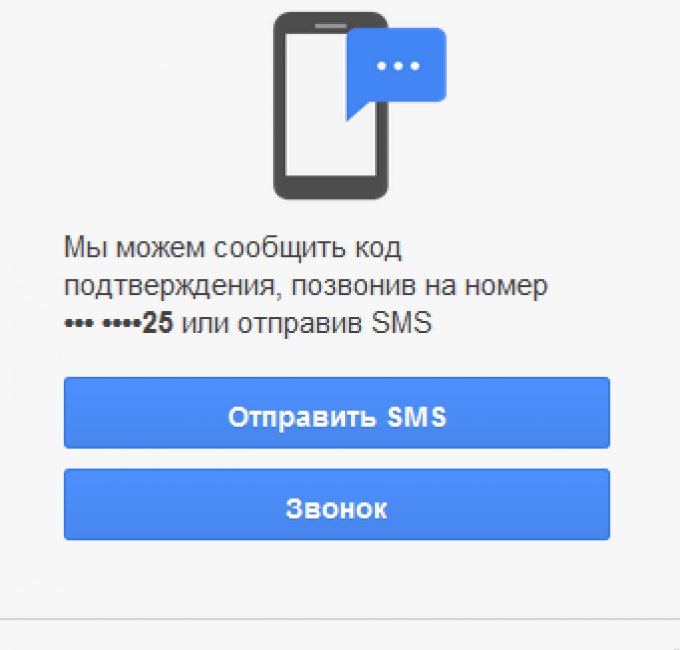
- 3. Uygun seçeneği seçtikten sonra, aşağıdaki pencere kodu girmek için bir alanla açılır. Kod doğruysa, eski şifre sıfırladığınızda yenisini yükleyebilirsiniz.
Uyarı! Günlük gönderilen SMS sayısı sınırlıdır! Ayrıca, SMS'in hemen gelmediği durumlar da vardır, bu nedenle, SMS mesajını beklememiş ve birkaç istek daha göndermişseniz, mesajdaki kodun en son sürümü doğru olacaktır.
Hesap tamamen unutuldu
Bir Google hesabınız vardı ve aniden hatırladınız, ancak giriş bilgilerinizi bile hatırlamıyorsunuz - bu yol tam size göre. Geri yüklemek için, gmail.com adresine gidin. Bir giriş penceresi göreceksiniz. İçinde "Hesabınıza giriş yapamıyorum" düğmesine basıyoruz.
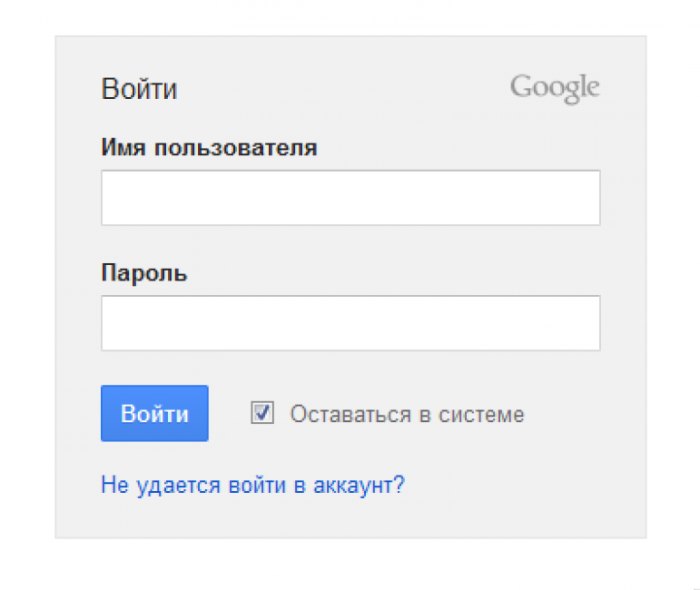
Kurtarma seçeneklerinin bulunduğu bir pencere göreceksiniz. "Kullanıcı adını hatırlamıyorum" seçeneğini seçin ve "Devam" düğmesine basın.
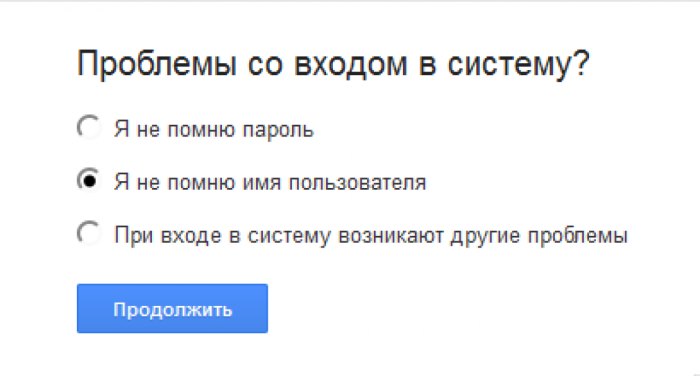
“Kullanıcı adını hatırlamıyorum” öğesini seçin
Yeni pencerede alanları dikkatlice doldurun. Tüm alanların doldurulması zorunludur. Burada kayıt sırasında yedek e-posta adresini, soyadını ve adını girmeniz ve görüntüdeki kodu girip "Gönder" düğmesini tıklamanız gerekir.
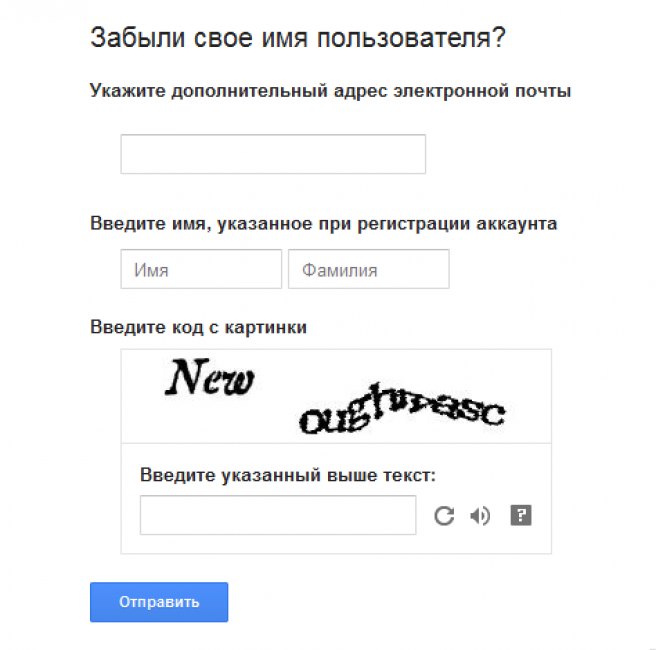
Manipülasyonlardan sonra, başka kurtarma talimatlarıyla birlikte yedek e-postaya bir e-posta gönderilecektir.
Hesap silindi
Silinen bir Google hesabı, silme işleminden sonraki bir hafta içinde geri yüklenebilir. Bu hesaptan sonra kurtarma olasılığı olmadan kalıcı olarak silinir. Bunu yapmak için, gmail.com web sitesini açın ve hesabın giriş ve şifresini girin.
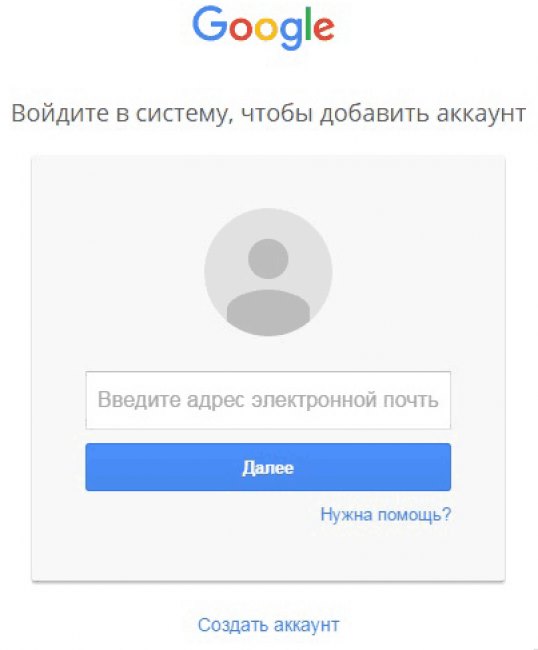
Hesabınızı yalnızca kodu cep telefonu numarasına göndererek geri yükleyebilirsiniz. Bunu yapmak için, kodu almanın daha uygun bir yolunu seçin - SMS mesajı veya sesli arama.

Telefon numarası ve yedek e-posta kullanıyorsanız bu an imkansız, hesap bilgilerinizi vererek kurtarma işleminden yararlanabilirsiniz. Veriler, sistemin sizi hesap sahibi olarak tanıması için olabildiğince doğru sağlanmalıdır. Cevaplar yanlışsa, sistem hesabı kurtarmaz. Bu durumda, sorun yalnızca yeni bir hesap açarak çözülebilir.

Şifreyi değiştirdikten sonra telefonla senkronizasyon yapın.
Önce, şifreyi geri yüklemek veya değiştirmek için bir yöntem seçin ve ardından yeni bir şifre belirleyin. Şifreyi değiştirdikten sonra, cep telefonunuzdaki uygulamayla senkronizasyonu etkinleştirin.

Senkronizasyon otomatik olarak gerçekleşmediyse, telefon ayarlarına girmeniz ve uygulamanın kendiniz durdurması gerekir. Bundan sonra, uygulamanın başlatılması gerekir ve yeni bir şifre ister.
Sonuç
Artık Google’daki bir hesap, tüm hizmetlere tek bir adla erişebiliyor. Çok uygun ve kullanımı kolaydır. Ayrıca, üçüncü taraf kaynaklara neredeyse hiçbir kayıt, e-posta belirtilmeden geçemez. Bu yüzden Google hesabı buna değer. Ancak, hesabınıza erişmek için şifrenizi veya giriş bilgilerinizi bile unuttunuz - bu önemli değil. Özellikle, gizli bir kelime, kayıt tarihi vb. Gibi bazı verileri hatırlarsanız (veya kaydettiyseniz) geri yüklemek oldukça basittir. Kayıt sırasında, sonraki hesap kurtarması için gerekli tüm verileri girmeyi ihmal etmemelisiniz. Tüm alanları, özellikle soyadı ve adı, bir cep telefonu numarasını ve yedek bir e-posta adresini girdiğinizden emin olun.
Google hesabınızı nasıl geri yükleyebilirsiniz: En etkili yollar
Konuştuğumuz yayınlardan birinde en fazla sayıda soru aldık. Alınan talepleri analiz ettikten sonra, birçoğunun, google profillerinin şifresini unuttukları veya herhangi bir nedenle giremedikleri halde telefona erişmeye çalıştığını anladık. Bu nedenle, bu makalede, Android'deki Google hesabınıza erişimi nasıl geri yükleyeceğinizi açıklayacağız. Telefondaki tüm adımları da uygulayabilirsiniz, ancak bilgisayarda nasıl yapılacağını göstereceğiz.
Vakaların% 99'unda, google ve android üzerindeki hesabınız aynıdır. Bu nedenle, bu rehber sizinle ilgili olacaktır.
Yıllarca telefona varsayılan olarak girilen ve kaydedilen şifreyi çok sayıda insan kullanır, bu nedenle uzun bir süre sonra veya favori androidinizi kaybetmeniz durumunda tüm verilerle hatırlayamamanız şaşırtıcı değildir. Bu durumda, panik yapmayın ve sistemi kırmaya çalışmayın, büyük olasılıkla, bu hiçbir şeye yol açmaz.
Biz teklif, tanımak olacak adım adım talimatlar Google tarafından önerilen erişimi geri yüklemek için.
Adım adım talimatlar
Hadi başlayalım ki resmi destek biçimine itiraz tek çalışma yolu erişim kurtarma.
Kurtarma formundaki bağlantıları takip edin. Bunun gibi bir pencere göreceksiniz:
Kullanıcı adınızı ve şifrenizi unuttuysanız, fakat ilgili telefon numarasını hatırlıyorsanız ne yapmalısınız?
Verilen telefonu elinize alın ve güvenli bir şekilde numarasını girin.
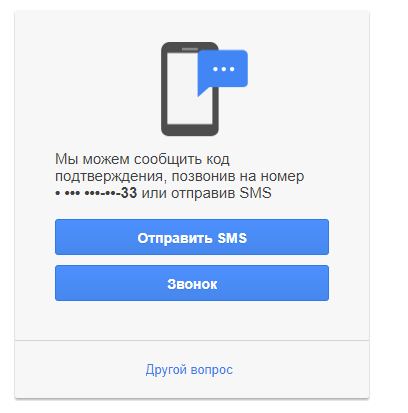
Ardından, şifre seçeneğinizi girin, aksi takdirde "Başka bir soru" ya tıklayın ve SMS ile onaylamaya devam edin. Alınan kod da oraya girin. Şimdi kullanacağınız yeni bir şifre girmeniz gerekiyor.
Sadece posta kutusunu hatırladım (giriş), ancak şifreyi hatırlamıyorum.
Gir onu. Sistem, ilişkili telefon numarasını otomatik olarak belirler ve isteğiniz üzerine, bu Google hesabının size ait olduğunu doğrulamak için SMS gönderir.
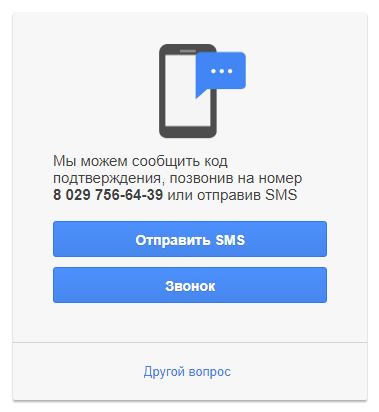
Daha fazla ayrıntı için videoya bakın:
Bir şey hatırlıyor musun?
Şifrenizi mi unuttunuz?
Kullanıcı adınızı ve şifrenizi hatırlıyorsunuz ancak gmail’e giriş yapamıyorsunuz.
Hesabınızın başka biri tarafından kullanıldığını düşünüyorsunuz.
İki aşamalı kimlik doğrulama ile ilgili sorunlar var.
Bu durumda, prosedür biraz daha karmaşıktır. Başlamadan önce, hesabınızla ilgili mümkün olduğunca fazla ayrıntıyı hatırlamaya çalışın (ek adres, soyadına ilişkin ad ve ad, vb.). Eğer mümkünse hesabınıza giriş yaptığınız veya en son kullandığınızla aynı tarayıcıyı ve bilgisayarı kullanarak bu bağlantıyı takip edin. Google ziyaretlerin tüm verilerini saklar ve gerekirse, lehinize belirleyici bir argüman olacaktır.
Destek formu şöyle görünecek:
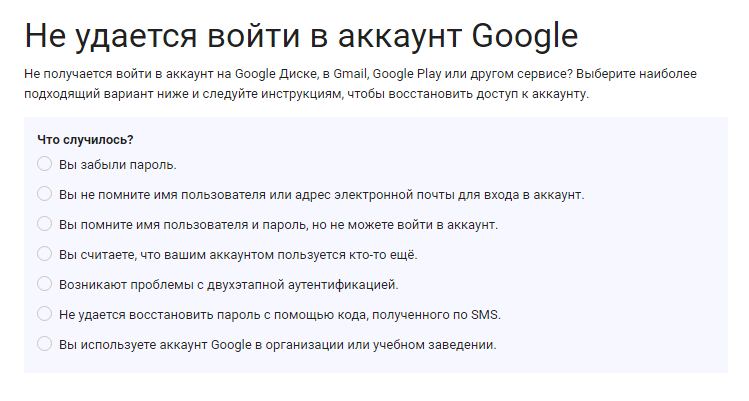
Hepsi basit. İstediğiniz öğeyi seçin ve erişimi geri yüklemek için uygun talimatları alın.
Desteğin kendisinin çok duyarlı olduğunu ve her şeyi sunacağını unutmayın. olası yollar Hakları onaylamak için (belirtmişseniz, yedekleme posta kutusunda bile kurtarma mümkündür).
Bütün bunlardan sonra, eksik verilerinizin olduğunu umarız. Şimdi bunları telefonunuza girin.
Bu videoda daha fazla bilgi bulunabilir:
Sonuçta google hesabı geri yüklenemediyse ve tamamen androidden kaldırmaya karar verdiyseniz, bunun tüm fabrika ayarlarının sıfırlanması ve kurulumun kaldırılmasıyla sonuçlanabileceğini unutmayın. Google oyun uygulamalar.
Sonunda, kaydedilen giriş verilerini ve şifresini tek bir yerde saklamamanız gerektiğini unutmayın. Bu, bilgisayar korsanlığı veya yetkisiz erişime karşı korunmanıza yardımcı olacaktır. Ve ekleyeceğiniz bir şey varsa, yorumlara yazın.
Yardımı ile google hizmetleri çevrimiçi olarak eğlenebilir, ilgi konusu hakkında yeni ve ilginç bir şey öğrenebilir, düzgün çalışmayı organize edebilir ve elbette diğer kullanıcılarla sohbet edebilirsiniz.
Ancak Google hesabınıza giriş yapamazsanız ne yapmalısınız? Google.com'daki tüm bu yardımcı programlardan vazgeçilsin mi? Hayır, her durumda! Bu durumda en büyük servis küresel ağ istisnasız tüm kullanıcılarına, geri yükleme yapma olanağı sağlar. hesap. Bu prosedürün nasıl uygulandığına dair detaylar bu makalede okuyun.
Erişimi geri yükleme yolları
1. Hesap kurtarma bölümüne gidin - google.com/accounts/recovery/:
2. Açılacak listede (kurtarma), hesabınıza giriş yapamamanızın nedenini seçmek için fareyi tıklayın. Ayrıca, seçilen seçeneğe bağlı olarak erişim kurtarma senaryosu geliştirilecektir.
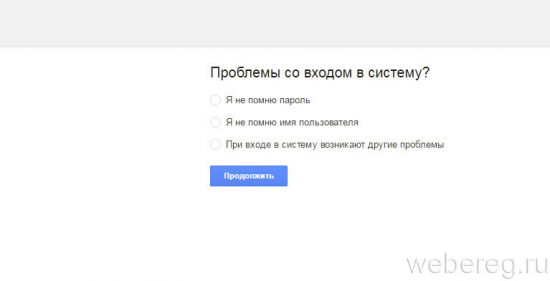
Şifreyi hatırlamıyorum
1. Sorunun yanındaki radyo düğmesini tıklayın.
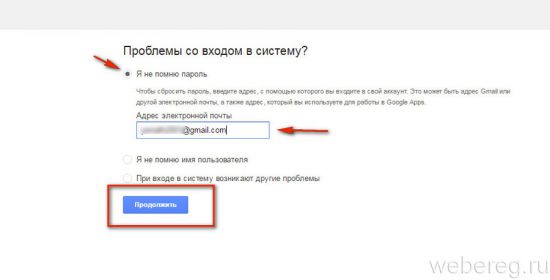
2. Google e-posta adresinizi (name) @ gmail.com biçiminde yazın.
3. Devam'a tıklayın.
4. Girmek için karakter tuşunun belirli bölümlerini unuttuysanız, yeni alana onu hatırladığınız biçimde girin. Hesabınıza erişimi büyük ölçüde kolaylaştıracak. "Devam Et" i tıklayın.
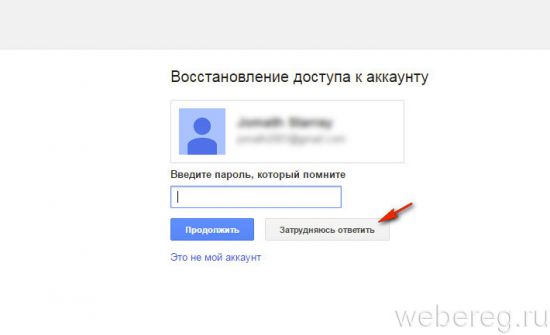
Şifreyi hiç hatırlamıyorsanız (yaklaşık olarak bile olsa), “Cevap vermek zor” düğmesine tıklayın.
5. Google hesabınıza “eklenmiş” cep telefonu için doğrulama kodunu alma yöntemini seçin (SMS veya sesli mesaj). Devam Et'i tıklayın.
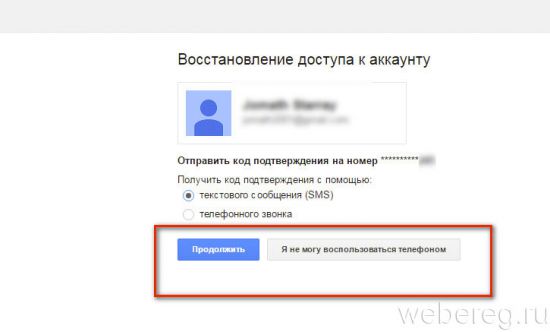
Profilde belirtilen telefon numarasının aldığı kodu belirtin. Tekrar "Devam Et" i tıklayın.
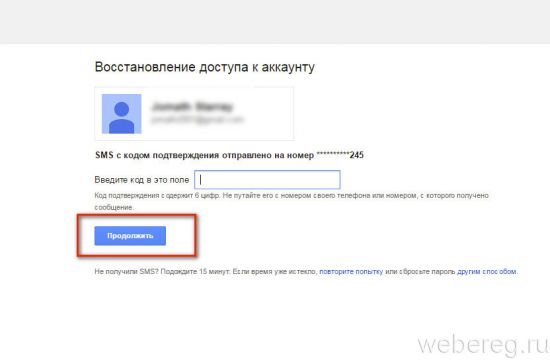
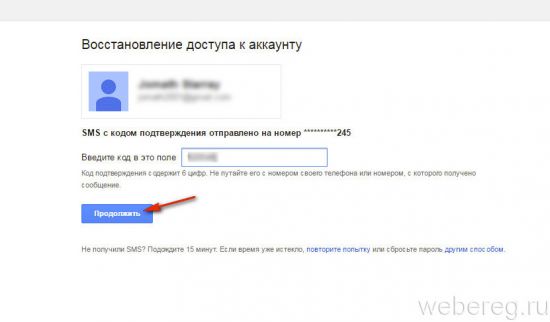
Bağlı telefona erişiminiz yoksa ancak hesabın yedek bir e-postası varsa, "Kullanamıyorum ..." seçeneğini tıklayın.
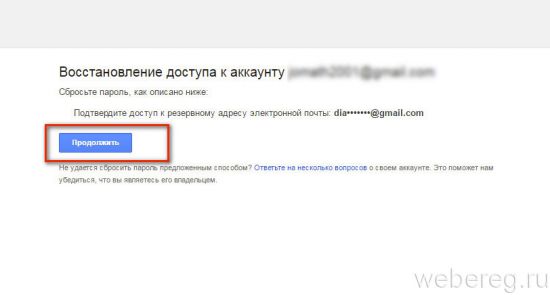
Açılan "Yedekleme adresine erişim onayla ..." sayfasında, "Devam Et" i tıklayın.
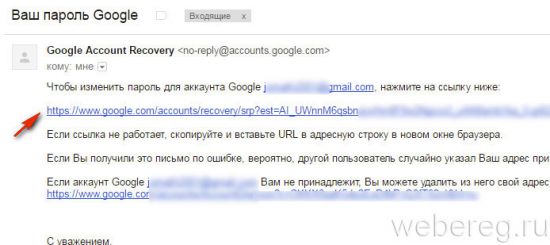
6. “Sıfırla ...” formunda, iki satıra yeni şifreyi girin.
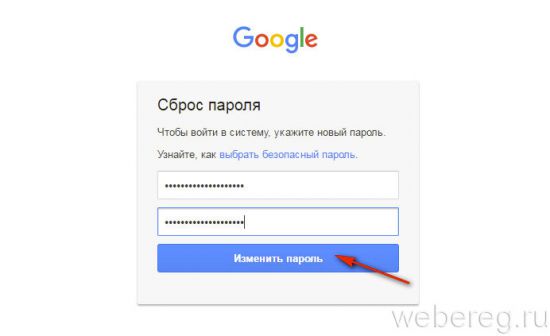
7. "Değiştir ..." i tıklayın.
8. İşlem tamamlandıktan sonra, “Verileri kontrol et ...” seçeneğini tıklayın.
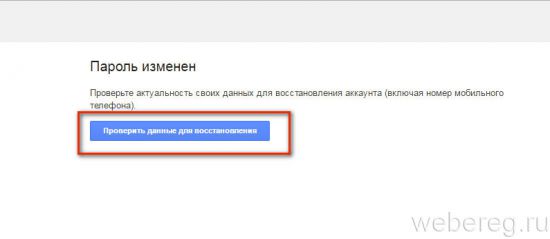
9. Açılan sayfadaki güvenlik profilini kontrol etmek için ziyaretlerin istatistiklerini (son etkinlikler, kullanılmış cihazlar) görüntüleyin.
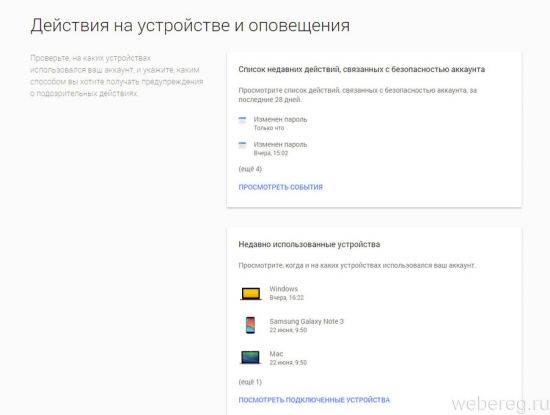
Uyarı! Hesabınızda üçüncü taraf müdahalesine dair en ufak bir şüpheniz varsa, iki aşamalı kimlik doğrulamasını etkinleştirin, bilgisayarınızı antivirüs ile kontrol edin.
Kullanıcı adını hatırlamıyorum
1. Profilinizin Google’daki girişini hatırlayamıyorsanız, listedeki ilgili sorunu belirtin.
2. Hesap haklarını onaylamak için bir yöntem seçin (e-posta veya telefon). Mobil üzerinden doğrulama seçtiyseniz, ayrıca kodu alma yöntemini de belirtin (sesli mesaj veya SMS ile).
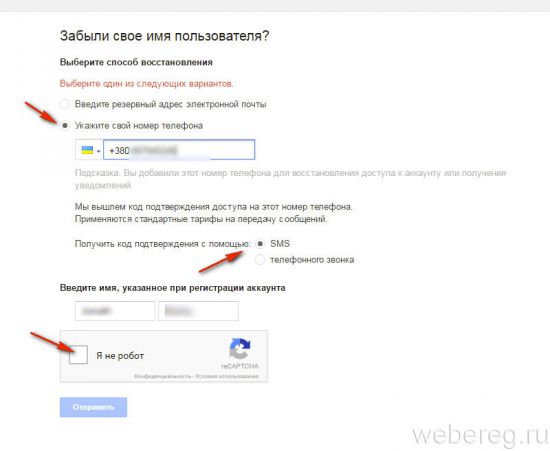
3. Kişisel hesap anketinde belirtilen adı ve soyadını girin.
4. "Ben robot değilim" kutusunu tıklayın.
5. Fareyi tıklatarak açılan panelde, resimleri belirtilen özelliğe göre seçin. "Onayla" yı tıklayın.
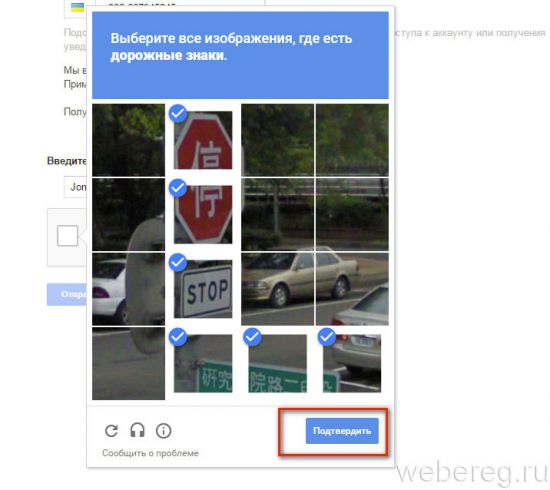
6. “Gönder” düğmesine tıklayın (form alanlarının altında bulunur).
7. Aldığınız kodu yazın. Devam Et'i tıklayın.
